Dolazna veb lokacija omogućava spoljnim aplikacijama da dele sadržaj u ćaskanju i kanalima u usluzi Microsoft Teams. Veb sajtovi se koriste kao alatke za praćenje i obaveštavanje. Možete da objavljivate na kanalu ili ćaskanju kada primite vebhook zahtev.
Podešavanje dolaznog vebhook toka posla iz predloška
Izaberite stavku Još


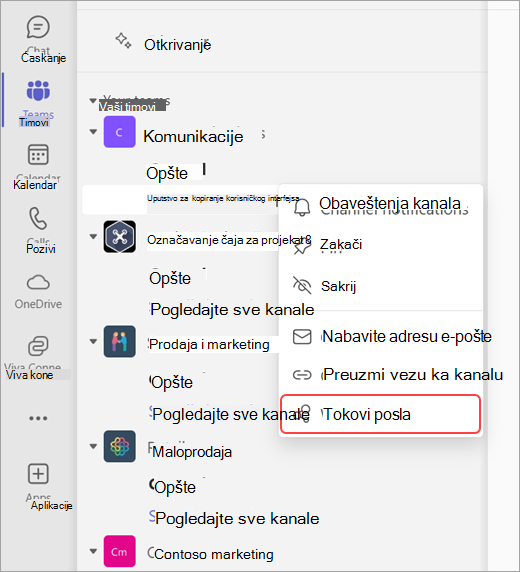
U zavisnosti od toga da li želite da vebhuok objavljiva u okviru ćaskanja ili kanala, odaberite vebhook predložak koji najviše odgovara vašim potrebama. Svaki predložak ima drugačiji tip potvrde identiteta.
Predlošci veb sajta za ćaskanje
-
Objavljivanje poruke u ćaskanju kada primite webhook zahtev
-
Objavljivanje u ćaskanju kada se primi zahtev za vebhook od određenih korisnika
-
Objavljivanje poruke u ćaskanju kada se primi zahtev za vebhook od korisnika u mom zakupcu
Predlošci veb sajta kanala
-
Objavljivanje na kanalu kada primite zahtev za vebhook
-
Objavljivanje na kanalu kada je od određenih korisnika primljen zahtev za vebhook
-
Objavljivanje na kanalu kada se od korisnika u zakupcu primi zahtev za vebhook
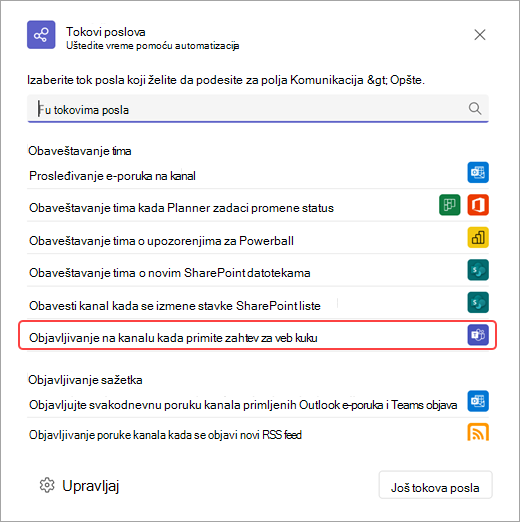
Napomena: Predložak webhook Objavi u ćaskanje kada primite zahtev za vebhook možda nije dostupan u zavisnosti od tipa vaše organizacije. Za dodatnu pomoć obratite se IT administratoru.
Kada se tok posla otvori, imate opciju da promenite njegovo ime.
Moraćete da potvrdite identitet i pomoću naloga da bi vaši tokovi posla objavljivali na kanalu ili ćaskanju. Ako želite da odaberete drugi nalog za potvrdu identiteta, izaberite stavku Promeni nalog 
Kada završite ažuriranje imena i potvrdite identitet odgovarajućeg naloga, kliknite na dugme Dalje.
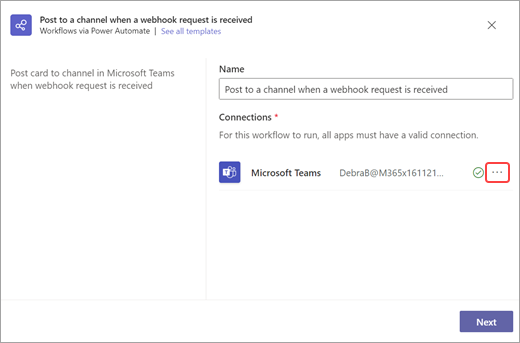
Na sledećoj stranici moći ćete da odaberete tim, kanal ili ćaskanje na kojoj će se objaviti ovo obaveštenje. Imajte u vidu da ako koristite ovaj tok posla iz ćaskanja ili kanala, ova polja će vam se automatski popuniti. Kada popunite potrebne detalje, izaberite stavku Dodaj tok posla.
Kada se tok posla kreira, videćete novi dijalog sa URL adresom koju možete da kopirate.
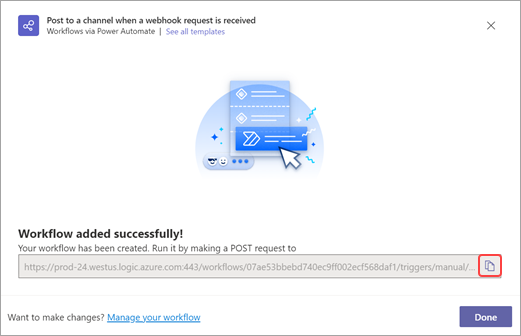
Ako ikada ponovo budete morati da kopirate URL toka posla, moći ćete da ga pronađete tako što ćete otvoriti aplikaciju "Tokovi posla" u usluzi Teams, izabrati tok posla koji je kreiran, izabrati stavku Uredi 

Podešavanje dolaznog vebhook toka posla od početka
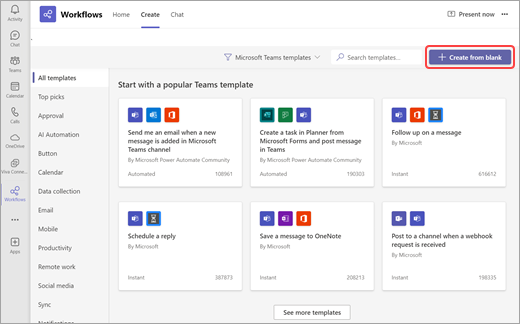
-
Izaberite stavku Prikaži više


-
Idite na karticu Kreiranje i izaberite stavku Kreiraj od praznog pored trake za pretragu.
-
Koristite traku za pretragu da biste potražili okidač Kada primite Teams zahtev za vebhook i izaberite ga.
-
Odaberite ko može da aktivira tok (tip potvrde identiteta). Možete da odaberete neki od tri različita tipa potvrde identiteta:
-
Bilo ko (ovaj izbor nije autorizovan)
-
Bilo koji korisnik u mom zakupcu
-
Određeni korisnici u mom zakupcu
-
-
Sada ćete morati da dodate radnju u tok posla. Izaberite Novi korak i odaberite radnju Post card u ćaskanju ili na kanalu koji potiče od Teams konektora.
-
Sada ćete odabrati gde će informacije sa veb sajta biti objavljene. Izaberite padajuće polje Objavi u i odaberite lokaciju. Kada odaberete lokaciju kanala, grupno ćaskanje ili ćaskanje sa botom toka, popunite druga obavezna polja.
-
Izaberite stavku Sačuvaj ispod toka posla. Kada je sačuvate, možete da se vratite u polje Kada primite Teams vebhook i kopirate HTTP POST URL adresu.
Napomena: Prilikom podešavanja okidača vebhook možete da dodate opcionalne uslove. Idite na okidač Meni 


Saznajte više
Dokumentacija za projektante za Teams webhook konektor
Pregledanje i dodavanje tokova posla u usluzi Microsoft Teams










